Microsoft, Windows 11 için Yeni Yapışkan Notlar Uygulamasını Başlattı

Yıllardır her şey aynı şekilde devam ederken, 2024 yılının ortalarında gelen Yapışkan Not güncellemesi oyunun kurallarını değiştirdi.
Windows 10/11'e neden uygulama veya yazılım yükleyemiyorsunuz? Windows'ta hata yüklemeyen yazılımın nasıl düzeltileceği hakkında bilmeniz gereken her şey burada .

Windows 10/11'de yazılım yüklemesini engelleyen hataları düzeltmeye yönelik talimatlar
Bu yaygın bir sorun giderme adımıdır ancak bir nedenden dolayı önemlidir. Yazılımın PC'ye kurulamamasının nedeni geçici bir sorundan kaynaklanıyor olabilir. Daha ayrıntılı düzeltmelere geçmeden önce sisteminizi yeniden başlatmayı deneyin.
Bundan sonra hala yazılımı yükleyemiyorsanız, yazılımı yüklemenizi engelleyen bilgisayar hatasını düzeltmek için aşağıdaki yöntemleri deneyin.
Windows 10 ve Windows 11, geleneksel masaüstü uygulamalarını ve programlarını Microsoft Store'dan yüklemenize olanak tanır. Bazı ayarlar haklarınızı sınırlayacaktır; uygulamaları yalnızca Mağaza'ya yükleyebilirsiniz. Bu nedenle öncelikle bunları kontrol etmelisiniz.
Bunu yapmak için Ayarlar > Uygulamalar > Uygulamalar ve özellikler'e gidin . Ekranın üst kısmında Uygulamaların nereden alınacağını seçin bölümünü göreceksiniz . Açılır menü Yalnızca Microsoft Mağazası (önerilen) ise uygulamayı başka bir yere yükleyemezsiniz. Bu, Windows için geleneksel yazılım yüklemenizi engeller.
Bu ayarı Her Yer (veya Her Yer) olarak değiştirin, ancak isterseniz Microsoft Store'da benzer bir uygulama varsa bana bildirin ; Windows, yazılımı yüklemenizi engellemez.

Windows 10'un daha eski bir sürümüne sahipseniz Ayarlar > Güncelleme ve Güvenlik > Geliştiriciler için bölümünde benzer bir ayarı kontrol etmelisiniz . Burada Geliştirici özelliklerini kullan bölümüne gidin, Sideload uygulamalarının seçili olduğundan emin olun . Microsoft Store uygulamalarını seçmek normal yazılım yüklemenizi engelleyebilir.
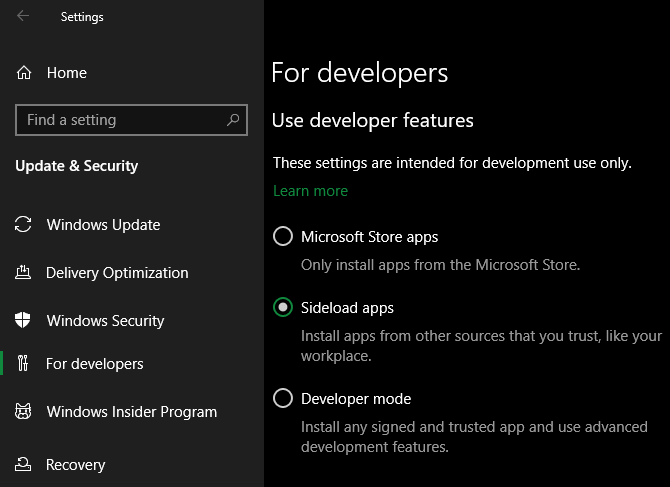
Windows 10 ve Windows 11'in son sürümlerinde yukarıdaki 3 seçeneği görmeyeceksiniz. Bunun yerine bir Geliştirici Modu kaydırıcısı göreceksiniz (Win 11'de Ayarlar > Gizlilik ve güvenlik > Geliştirici Modu konumundadır ). Normal uygulamaları yüklemek için etkinleştirmenize gerek yoktur, dolayısıyla devre dışı bırakabilirsiniz.
Bu ayarı etkinleştirmesi gereken bir uygulamayı yüklemeye çalışıyorsanız uygulamanın güvenilir olduğundan emin olun. Bilinmeyen kaynaklardan yazılım yüklemek bilgisayarınıza zarar verebilir.
Son olarak Windows 10 S veya Windows 11 S modunu kullanıyorsanız uygulamaları yalnızca Microsoft Store'dan yükleyebilirsiniz. S Modundan çıkmak için Microsoft Store'u açın, S modundan çık'ı bulun ve istediğiniz uygulamaları indirmeye devam edin.
Disk alanı sınırlıysa yeni yazılım yükleyemezsiniz. Bu durum küçük uygulamalarda nadiren meydana gelse de, Microsoft Office veya Adobe ürünleri gibi büyük araçların yüklenmesi birkaç GB gerektirir. Bu durumda bunları yükleyemezsiniz. Bu nedenle, depolama sürücüsündeki fazla çöpleri kontrol edin ve kaldırın.
Windows'taki Kullanıcı Hesabı Denetimi (UAC) sayesinde hesabınız yalnızca ihtiyaç duyulduğunda yönetici haklarını kullanır. Çoğu yazılımın yüklenmesi yönetici hakları gerektirdiğinden, yeni bir uygulama yüklerken her zaman bir UAC istemi görürsünüz.
Mevcut hesabınız için yalnızca bir uygulama yüklüyorsanız yönetici haklarına ihtiyacınız yoktur. Ancak yazılımın tüm kullanıcılar için yüklenmesi yönetici onayı gerektirecektir. UAC'yi kapatmadığınızdan emin olun, aksi takdirde yönetici izni bildirimi görünmeyebilir.
Bazen UAC taraması çalışmaz. Yükleyicinin belirli bir klasörde çalışamayacağını veya başlatmayı hiç reddettiğini belirten bir hata mesajı görebilirsiniz. Bu noktada yükleyiciyi yönetici haklarıyla kendiniz çalıştırmalısınız.
Bunu yapmak için, açıksa yükleyici iletişim kutusunu kapatın, ardından yükleme dosyasına sağ tıklayın ve Yönetici olarak çalıştır seçeneğini seçin . Yönetici haklarını verdikten sonra tekrar yüklemeyi deneyin ve sonuçları bekleyin.

Mevcut bilgisayarda yönetici haklarınız yoksa cihaz yöneticisine sorun.
Birçok yazılım hem 32 bit hem de 64 bit'i destekler. 64 bit yazılım yalnızca Windows'un 64 bit sürümlerinde çalışır. Ancak 64 bit sistemler geriye dönük olarak uyumlu olduğundan, 32 bit uygulamalar hem 32 bit hem de 64 bit Windows'ta çalışmaya devam edebilir.
Yazılım genellikle sisteme kurulacak uygun sürümü otomatik olarak seçer veya yalnızca mevcut tek seçenek buysa 32 bit sürümü yükler.
Kullandığınız Windows sürümünü öğrendikten sonra yazılım indirme sayfalarına göz atın ve sisteminizle uyumlu sürümü indirdiğinizden emin olun. X86 32 bit içindir ve x64 64 bit içindir.

Yukarıda, Windows'a yazılım yükleyemeyen dizüstü bilgisayar hatalarını düzeltmenin en basit ama en etkili yolları verilmiştir . Umarım makale sizin için faydalıdır.
Yıllardır her şey aynı şekilde devam ederken, 2024 yılının ortalarında gelen Yapışkan Not güncellemesi oyunun kurallarını değiştirdi.
Yollar, Windows 11'deki dosya veya klasörlerin konumlarıdır. Tüm yollar, belirli bir konuma ulaşmak için açmanız gereken klasörleri içerir.
Son dönemde Microsoft'un yapay zeka alanında Apple'ın "yolunu izleyeceğine" dair ipuçları yavaş yavaş ortaya çıkmaya başladı.
Windows Fotoğraf Görüntüleyicisi ilk olarak Windows XP ile birlikte piyasaya sürüldü ve kısa sürede Windows'ta en sık kullanılan araçlardan biri haline geldi.
Çoğu durumda, sistemdeki gizli klasörlerin, Klasör Seçenekleri'nde "Gizli dosya ve klasörleri göster" seçeneği aktif hale getirilse bile görüntülenememesi genellikle virüs saldırılarından kaynaklanır. Aşağıdaki yöntemlerden bazıları bu sorunla başa çıkmanıza yardımcı olacaktır.
Dünyanın en popüler VPN servislerinden biri olan ExpressVPN, ARM tabanlı işlemcilerle çalışan Windows PC'ler için bir uygulama sürümünü resmen yayınladı.
Microsoft, farklı platformlardaki Uzak Masaüstü uygulamasını bu kez Android işletim sistemi için yeni bir Windows Uygulaması ile değiştirme planlarını sürdürüyor.
Microsoft'un bu hafta 50. yılını kutladığını biliyor muydunuz?
Microsoft yeni Fluid Textures masaüstü duvar kağıdı koleksiyonunu yayınladı
Beş Windows kullanıcısına Vista'nın Dijital Hak Yönetimi'nin (DRM) ne olduğunu sorsanız muhtemelen beş farklı yanıt alırsınız. Ama bir nokta var
Windows 11'in bu yıl iki önemli büyük güncelleme alması bekleniyor.
Microsoft, Word kullanıcıları için oldukça faydalı yeni bir özelliği resmen duyurdu. Bu özellik, yapay zekanın yardımıyla uzun belgelerin daha kolay işlenmesini sağlıyor.
Aşağıdaki yazımızda WebTech360 ile bilgisayarınızın CPU sıcaklığını nasıl kontrol edeceğinizi öğrenelim!
Microsoft, Kasım 2024'ün sonlarında bilgisayarınızda oyun oynarken internette gezinmenizi kolaylaştıran yeni bir özellik olan Edge Game Assist'i duyurdu.
Windows'un varsayılan duvar kağıtları bazen canımızı sıkabiliyor. Bu yüzden varsayılan duvar kağıtlarını kullanmak yerine, onları yenileyip değiştirerek çalışmalarınıza tazelik katın ve bu bilgisayarın duvar kağıdı aracılığıyla kendi kişiliğinizi ortaya koyun.
VPN nedir, avantajları ve dezavantajları nelerdir? WebTech360 ile VPN'in tanımını, bu modelin ve sistemin işe nasıl uygulanacağını tartışalım.
Windows Güvenliği, temel virüslere karşı koruma sağlamaktan daha fazlasını yapar. Kimlik avına karşı koruma sağlar, fidye yazılımlarını engeller ve kötü amaçlı uygulamaların çalışmasını engeller. Ancak bu özellikleri fark etmek kolay değildir; menü katmanlarının arkasına gizlenmişlerdir.
Bir kez öğrenip kendiniz denediğinizde, şifrelemenin kullanımının inanılmaz derecede kolay ve günlük yaşam için inanılmaz derecede pratik olduğunu göreceksiniz.
Aşağıdaki makalede, Windows 7'de silinen verileri Recuva Portable destek aracıyla kurtarmak için temel işlemleri sunacağız. Recuva Portable ile verileri istediğiniz herhangi bir USB'ye kaydedebilir ve ihtiyaç duyduğunuzda kullanabilirsiniz. Araç, kompakt, basit ve kullanımı kolaydır ve aşağıdaki özelliklerden bazılarına sahiptir:
CCleaner sadece birkaç dakika içinde yinelenen dosyaları tarar ve ardından hangilerinin silinmesinin güvenli olduğuna karar vermenizi sağlar.
Windows 11'de İndirme klasörünü C sürücüsünden başka bir sürücüye taşımak, C sürücüsünün kapasitesini azaltmanıza ve bilgisayarınızın daha sorunsuz çalışmasına yardımcı olacaktır.
Bu, güncellemelerin Microsoft'un değil, sizin kendi programınıza göre yapılmasını sağlamak için sisteminizi güçlendirmenin ve ayarlamanın bir yoludur.
Windows Dosya Gezgini, dosyaları görüntüleme şeklinizi değiştirmeniz için birçok seçenek sunar. Sisteminizin güvenliği için hayati önem taşımasına rağmen, önemli bir seçeneğin varsayılan olarak devre dışı bırakıldığını bilmiyor olabilirsiniz.
Doğru araçlarla sisteminizi tarayabilir ve sisteminizde gizlenen casus yazılımları, reklam yazılımlarını ve diğer kötü amaçlı programları kaldırabilirsiniz.
Yeni bir bilgisayar kurarken tavsiye edilen yazılımların listesini aşağıda bulabilirsiniz, böylece bilgisayarınızda en gerekli ve en iyi uygulamaları seçebilirsiniz!
Tüm işletim sistemini bir flash bellekte taşımak, özellikle dizüstü bilgisayarınız yoksa çok faydalı olabilir. Ancak bu özelliğin yalnızca Linux dağıtımlarıyla sınırlı olduğunu düşünmeyin; Windows kurulumunuzu kopyalamanın zamanı geldi.
Bu hizmetlerden birkaçını kapatmak, günlük kullanımınızı etkilemeden pil ömründen önemli miktarda tasarruf etmenizi sağlayabilir.
Ctrl + Z, Windows'ta oldukça yaygın bir tuş kombinasyonudur. Ctrl + Z, temel olarak Windows'un tüm alanlarında yaptığınız işlemleri geri almanızı sağlar.
Kısaltılmış URL'ler, uzun bağlantıları temizlemek için kullanışlıdır, ancak aynı zamanda asıl hedefi de gizler. Kötü amaçlı yazılımlardan veya kimlik avından kaçınmak istiyorsanız, bu bağlantıya körü körüne tıklamak akıllıca bir tercih değildir.
Uzun bir bekleyişin ardından Windows 11'in ilk büyük güncellemesi resmen yayınlandı.


























